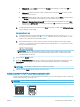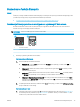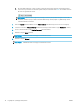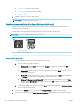HP Color LaserJet Pro MFP M178-M181 - User guide
1 LED kontrolna tabla
2 Kontrolna tabla sa 2 reda
Kontrolne table s LED ekranom
1. Otvorite ugrađeni HP Web server (Embedded Web Server – EWS):
a. Otvorite aplikaciju HP Printer Assistant.
● Windows 10: U meniju Start izaberite stavku All Apps (Sve aplikacije), a zatim stavku HP, pa
izaberite ime štampača.
● Windows 8.1: Kliknite na strelicu nadole u donjem levom uglu ekrana Start (Početak), a zatim
izaberite naziv štampača.
● Windows 8: Kliknite desnim tasterom miša na praznu oblast na ekranu Start (Početak), kliknite
na All Apps (Sve aplikacije) na traci aplikacija, a zatim izaberite naziv štampača.
● Windows 7, Windows Vista i Windows XP: Na radnoj površini računara kliknite na dugme Start,
izaberite stavku All Programs (Svi programi), zatim stavku HP, pa kliknite na fasciklu štampača i
izaberite ime štampača.
b. U aplikaciji HP Printer Assistant, izaberite stavku Print (Štampanje), a zatim stavku HP Device Toolbox
(Kutija s alatkama za HP uređaj).
2. Na kartici Networking (Umrežavanje) kliknite na stavku IPv4 Cong Method (Metod podešavanja IPv4
protokola) u levom oknu za navigaciju.
3. U padajućoj listi IP Preferred Address Method (Željeni metod IP adrese) izaberite stavku Manual (Ručno), a
zatim uredite postavke konguracije IPv4 protokola.
4. Kliknite na dugme Apply (Primeni).
Kontrolne table sa 2 reda
1. Pritisnite dugme Setup (Podešavanje) na kontrolnoj tabli štampača. Otvorite meni Network Setup
(Podešavanje mreže), izaberite opciju Show IP Adresu (Prikaži IP adresu), a zatim izaberite Yes (Da). Vratite
se na početni ekran da biste videli IP adresu.
2. Otvorite sledeće menije:
● Network Setup (Podešavanje mreže)
● IPv4 Cong Method (IPV4 metod kongurisanja)
● Ručno
3. Pomoću tastera sa strelicama i dugmeta OK (U redu) unesite IP adresu, podmrežnu masku i podrazumevani
mrežni prolaz, pa dodirnite dugme OK (U redu) da biste sačuvali promene.
74 Poglavlje 8 Upravljanje štampačem SRWW